你是否遇到过需要设置Wi-Fi密码、更改网络名称,或者解决网络问题,却被要求“登录路由器”?而“登录路由器”通常就需要一个神秘的“IP地址”。别担心,这听起来很专业,其实操作起来非常简单!今天简鹿办公就带你彻底搞懂这个“路由器IP地址”是怎么回事,以及如何利用它来管理你的家庭网络。
一、 什么是路由器IP地址?
想象一下,你的家是一个小区,每家每户都有一个独特的门牌号。在你的家庭网络里,路由器就是这个“小区”的管理员(网关),它也有一个内部的“门牌号”,这个号码就是路由器IP地址(更准确地说,是它的管理地址或网关地址)。

它不是公网IP: 这个地址通常以 192.168.x.x 或 10.x.x.x 开头,是路由器在你家内部网络(局域网)中给自己分配的地址。它和你上网时对外显示的那个公网IP(比如116.22.189.xxx)是两回事。
它是“管理员入口”: 你通过浏览器访问这个IP地址,就能打开路由器的设置页面,就像用钥匙打开管理员办公室的门一样。在这里,你可以:
- 修改Wi-Fi名称(SSID)和密码
- 查看和管理连接的设备(谁在蹭网?)
- 设置家长控制、访客网络
- 进行端口转发、设置DMZ
- 升级路由器固件
- 查看网络状态和诊断问题
二、 如何找到你的路由器IP地址?
这是最关键的一步!有几种简单的方法,总有一款适合你。
方法一:查看路由器底部标签(最直接)
找到你的路由器(那个有天线或网口的盒子),翻过来看它的底部或背面。通常会贴有一张标签,上面印有“管理地址”、“登录地址”、“Web管理地址”、“LAN IP”或“默认IP”等字样,后面跟着一串数字,比如 192.168.1.1、192.168.0.1 或 192.168.3.1。

最简单,最直接,不需要任何操作。这是出厂默认的IP地址。如果你或别人曾经修改过路由器的LAN IP,这里显示的可能就不是当前有效的地址了。如果方法一登录不了,再试试下面的方法。
方法二:通过电脑(Windows系统)查看
打开命令提示符:
按键盘上的 Win键 (Windows徽标键) + R 键。在弹出的“运行”窗口中输入 cmd,然后按回车。在黑色的命令提示符窗口中,输入 ipconfig 并按回车。
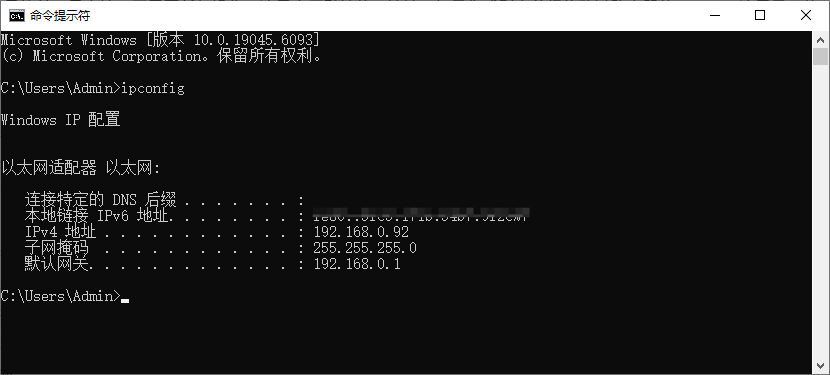
在显示的一大堆信息中,找到你正在使用的网络连接(通常是“无线局域网适配器 WLAN”或“以太网适配器 本地连接”)。
在这一部分,找到标有 “默认网关” 的那一行,它后面显示的IP地址(如 192.168.0.1)就是你的路由器当前的IP地址。
三、 如何使用路由器IP地址?
找到 IP 地址后,就可以登录管理页面了!使用你电脑或手机上的任何浏览器(如Chrome, Edge, Safari, Firefox等)。在浏览器最顶部的地址栏(不是搜索框!)中,直接输入你找到的路由器IP地址(例如 192.168.1.1),然后按回车键。
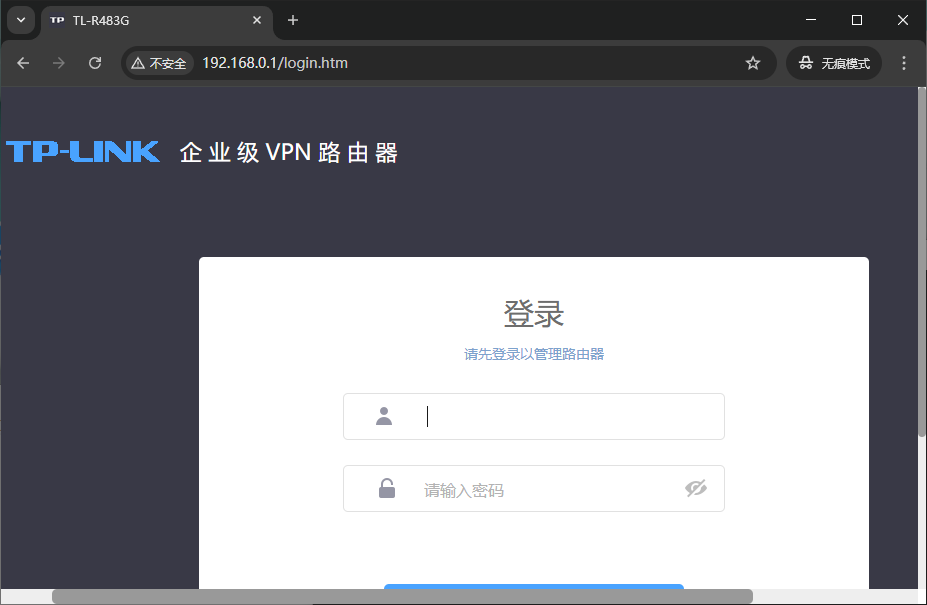
注意: 不要加 http:// 或 www,直接输入IP地址即可。
浏览器会跳转到一个登录页面。输入路由器的用户名和密码。登录成功后,你就进入了路由器的设置后台,可以开始各种设置了!
总结
路由器IP地址就是你进入家庭网络“控制中心”的钥匙。通过查看路由器标签、使用电脑的ipconfig命令或手机Wi-Fi详情,你都能轻松找到它。记住,找到IP地址后,在浏览器地址栏输入,再输入正确的用户名密码,就能开始管理你的网络了!
掌握了这个技能,你就不再是网络的“小白用户”,而是能自己动手解决问题的“家庭网络小能手”啦!现在你学会了路由器 IP 地址怎么查看了吗?更多关于电脑日常办公方面的小技巧可以持续关注简鹿办公。